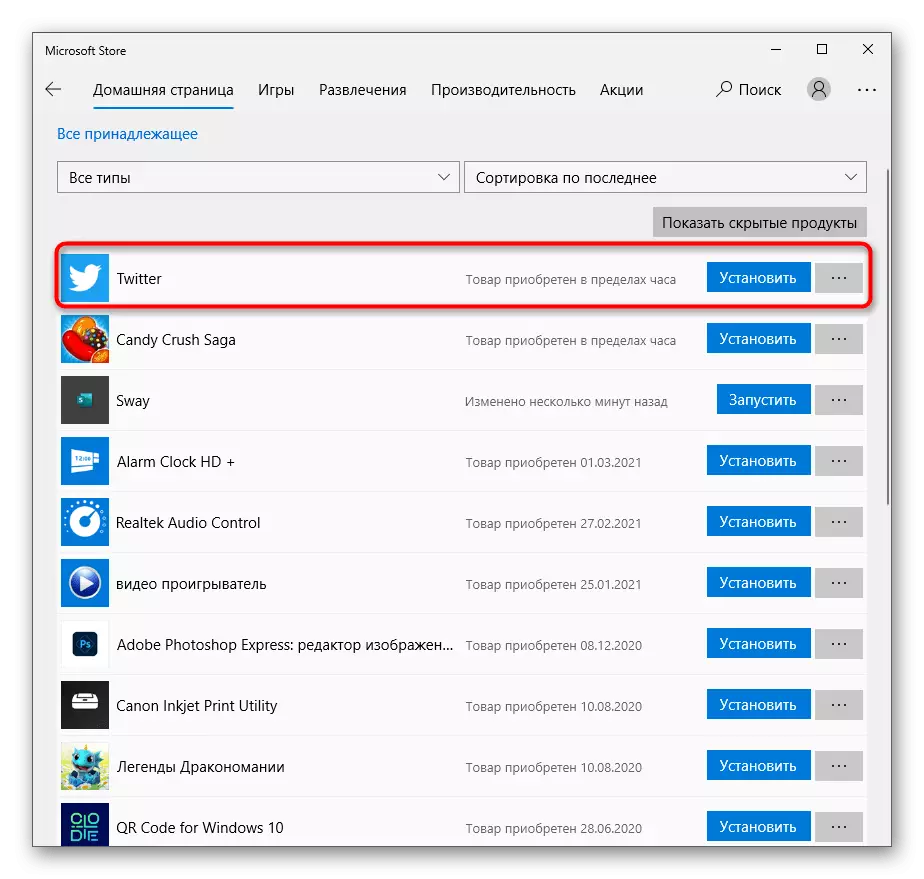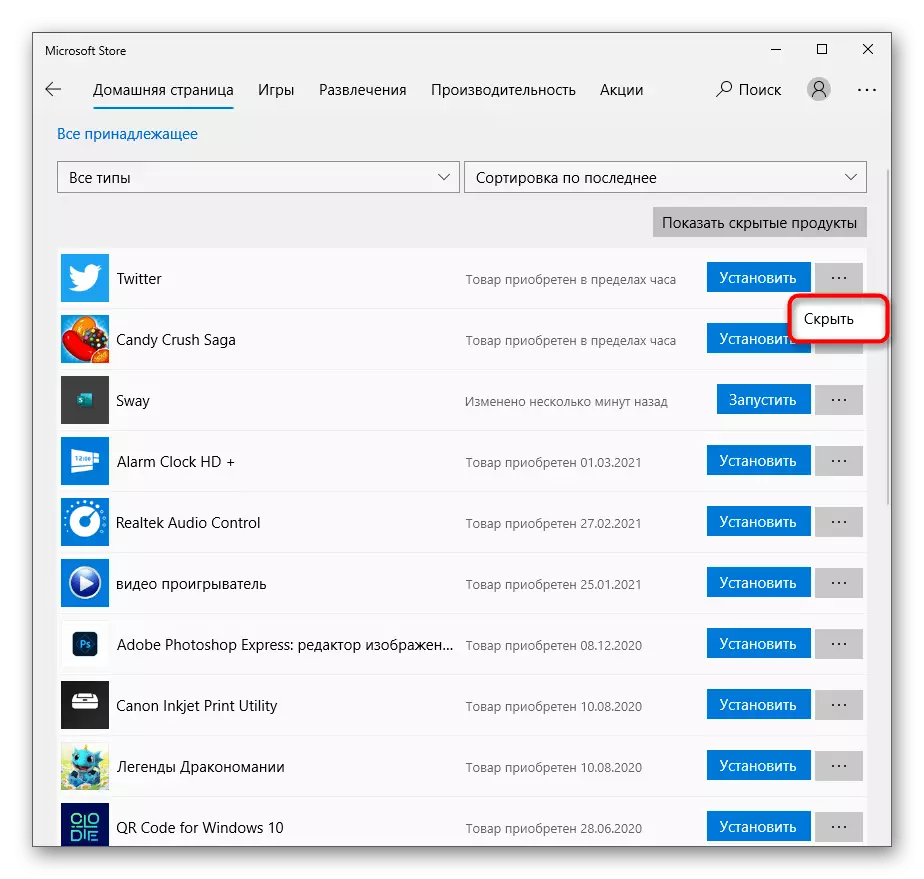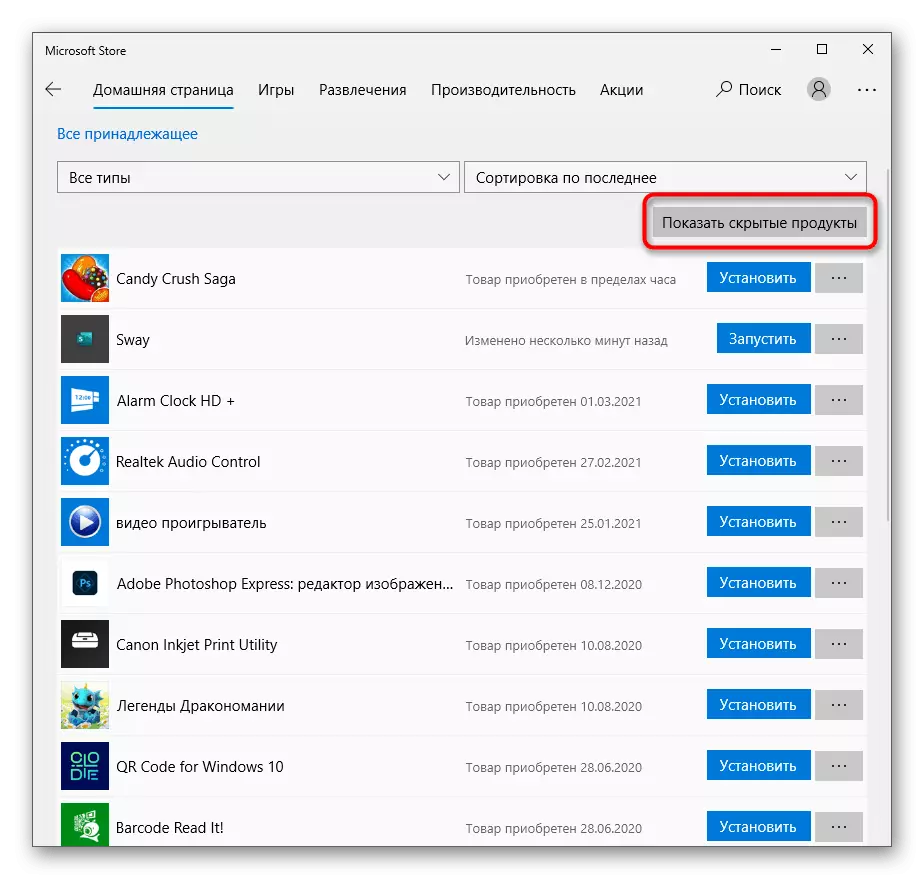ഇൻസ്റ്റാളുചെയ്ത അപ്ലിക്കേഷനുകളുടെ ലിസ്റ്റ് കാണുക
ഏത് അപേക്ഷകളോ ഗെയിമുകളോ എല്ലായ്പ്പോഴും ഉപയോക്താവിന് അറിയില്ല, വിൻഡോസ് 10 ൽ മൈക്രോസോഫ്റ്റ് കടയിലൂടെയും മറ്റ് ഉറവിടങ്ങളിൽ നിന്ന് നേടിയതുമായി ബന്ധപ്പെട്ടിരിക്കുന്നു. ചില സമയങ്ങളിൽ ഇത് ഇല്ലാതാക്കുമ്പോൾ നിർണ്ണായക ഘടകമാണ്, അതിനാൽ മിക്ക ആപ്ലിക്കേഷനുകളുടെയും പട്ടിക കാണുന്നതിന് ആദ്യം നിങ്ങൾക്ക് ഇത് ഒഴിവാക്കാൻ കഴിയും.
- ഓപ്പറേറ്റിംഗ് സിസ്റ്റത്തിന്റെ ഏറ്റവും പുതിയ പതിപ്പിൽ നിർമ്മിച്ച Microsoft സ്റ്റോർ സ്റ്റോർ കണ്ടെത്താൻ "ആരംഭിക്കുക" തുറക്കുക.
- ആരംഭിച്ചതിനുശേഷം, ആപ്ലിക്കേഷന്റെ പേര് ഇതിനകം അറിയാമെങ്കിൽ, ഈ ഉറവിടത്തിൽ നിന്ന് ഇത് ശരിക്കും ഇൻസ്റ്റാൾ ചെയ്തിട്ടുണ്ടെന്ന് ഉറപ്പാക്കാൻ ആഗ്രഹിക്കുന്നു.
- ഫീൽഡിൽ, പ്രോഗ്രാമിന്റെ പേര് എഴുതി ഡ്രോപ്പ്-ഡ list ൺ പട്ടികയിൽ ഉചിതമായ ഫലം കണ്ടെത്തുക.
- "ഈ ഉൽപ്പന്നം ഇൻസ്റ്റാൾ ചെയ്തിട്ടുണ്ടെങ്കിൽ" ഗെയിം അല്ലെങ്കിൽ ആപ്ലിക്കേഷൻ പേജിൽ പ്രദർശിപ്പിച്ചാൽ, അത് കമ്പ്യൂട്ടറിൽ ഉണ്ട്, നിങ്ങൾക്ക് അത് ഇല്ലാതാക്കാൻ കഴിയും.
- എല്ലാ ക്രമീകരണങ്ങളുടെയും ലിസ്റ്റ് ലഭിക്കുന്നതിന്, മെനു കോൾ ഐക്കൺ ക്ലിക്കുചെയ്ത് "എന്റെ ലൈബ്രറി" ലൈനിൽ ക്ലിക്കുചെയ്യുക.
- "റൺ" ബട്ടൺ ഉപയോഗിച്ച് പട്ടികയിലെ എല്ലാ പേരുകളും പിസിയിൽ ഇൻസ്റ്റാൾ ചെയ്തിട്ടുണ്ട്, മാത്രമല്ല ലൈബ്രറിയിൽ ചേർത്തിട്ടില്ല, അതിനാൽ ആരും അവരെ ഉപയോഗിക്കുന്നില്ലെങ്കിൽ അവ സുരക്ഷിതമായി നീക്കംചെയ്യാം.
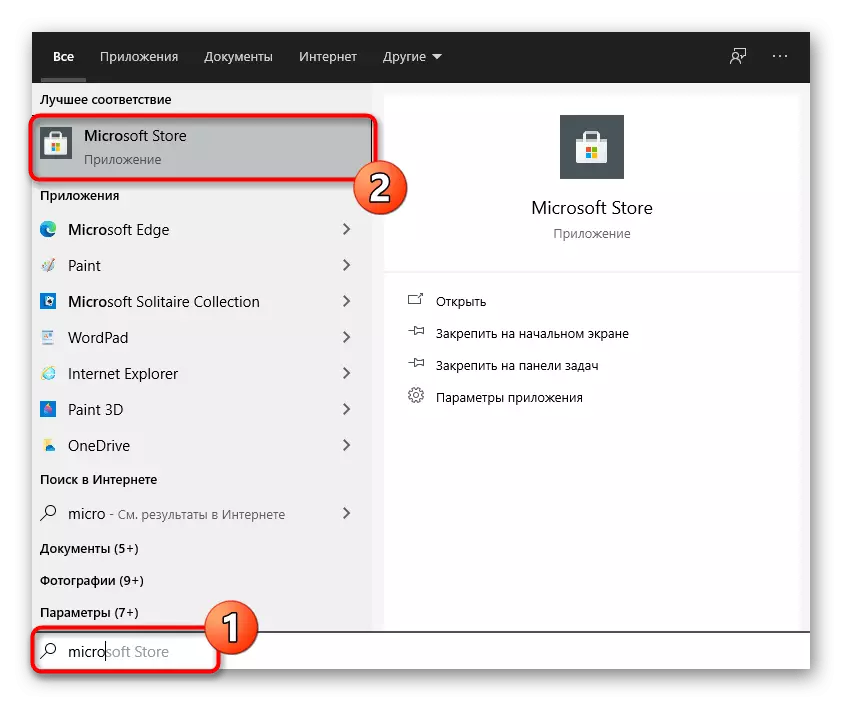
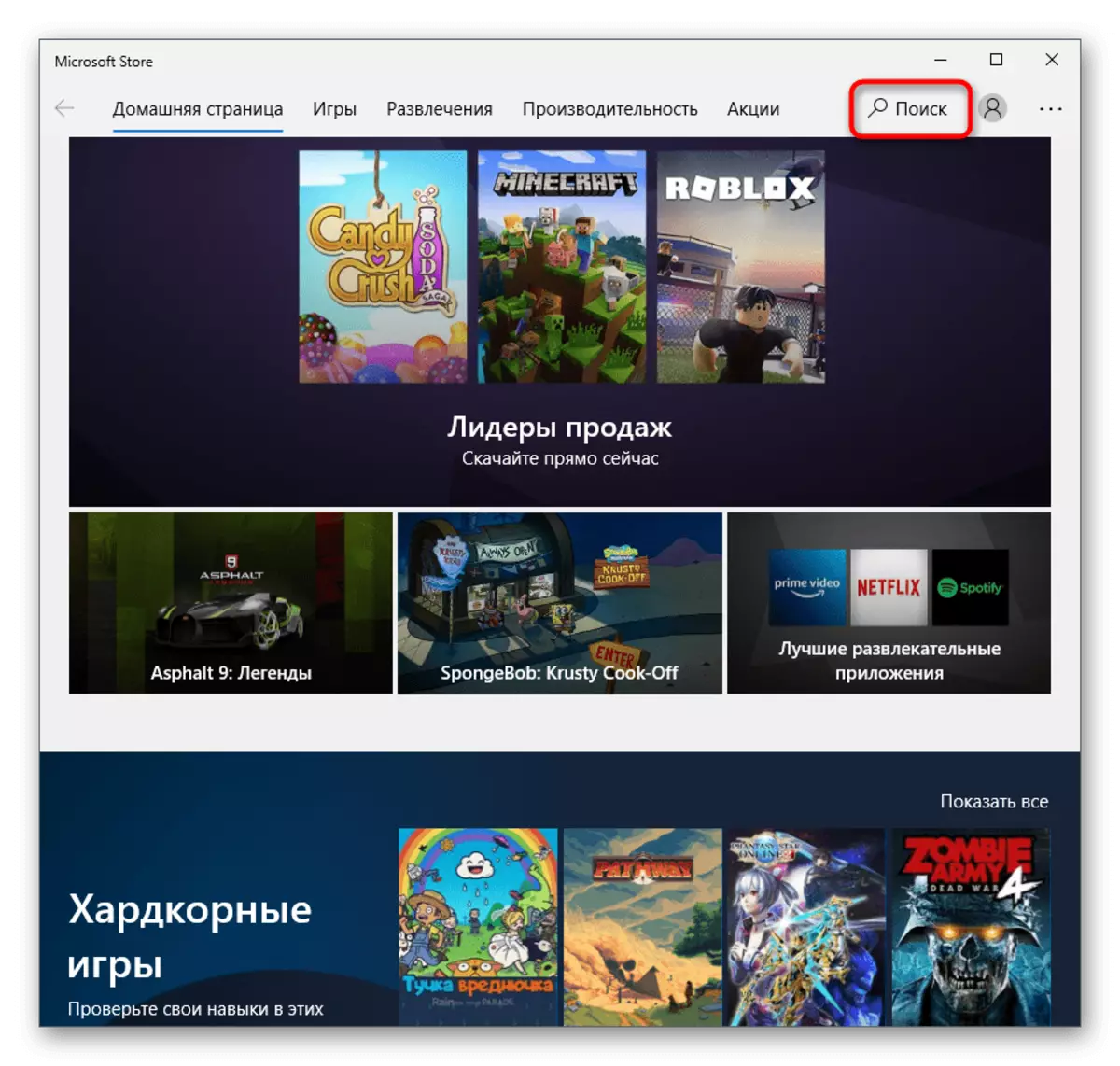




രീതി 1: ആരംഭ മെനു
സ്റ്റാൻഡേർഡ് സ്റ്റോറിൽ നിന്ന് പ്രോഗ്രാമുകൾ ഇല്ലാതാക്കുന്നതിനുള്ള ഏറ്റവും എളുപ്പമുള്ള ഓപ്ഷൻ ആരംഭ മെനുവിൽ അവരുടെ തിരയലും അൺഇൻസ്റ്റാൾ ബട്ടൺ ഉപയോഗിക്കുന്നു. ഒരു ആപ്ലിക്കേഷനിൽ നിന്ന് നിങ്ങൾ എല്ലാം ഒഴിവാക്കേണ്ട സാഹചര്യങ്ങളിൽ പ്രത്യേകിച്ചും ഈ രീതിയിൽ പ്രസക്തമാണ്, മാത്രമല്ല അവയിൽ നിന്നല്ല.
- "ആരംഭിക്കുക" തുറന്ന് കീബോർഡിൽ നിന്ന് അപ്ലിക്കേഷന്റെ പേര് നൽകാൻ ആരംഭിക്കുക. തിരയൽ സ്ട്രിംഗ് ഉടനടി ദൃശ്യമാകും, അതിനൊപ്പം ഫലങ്ങൾ സ്ക്രീനിൽ ദൃശ്യമാകും. ആവശ്യമായ ആപ്ലിക്കേഷൻ കണ്ടെത്തിയ ഉടൻ, നിങ്ങൾ "ഇല്ലാതാക്കുക" തിരഞ്ഞെടുക്കണം, അവിടെ വലതുവശത്തുള്ള പ്രവർത്തന മെനുവിൽ ശ്രദ്ധിക്കുക.
- നീക്കംചെയ്യൽ മുന്നറിയിപ്പ് സ്വീകരിക്കുക, ഉചിതമായ പേരിനൊപ്പം ബട്ടൺ വീണ്ടും അമർത്തുക.
- അൺഇൻസ്റ്റാളേഷൻ ആരംഭത്തിൽ നിങ്ങളെ അറിയിക്കും, പൂർത്തിയാകുമ്പോൾ, ഉൽപ്പന്നം പട്ടികയിൽ നിന്ന് അപ്രത്യക്ഷമാകും.
- ഫയലുകളുള്ളതുമായി ബന്ധപ്പെട്ട ഫോൾഡറുകളൊന്നും ഇല്ലെന്ന് ഉറപ്പാക്കുന്നതിന് "ആരംഭിക്കുക" എന്നതിന് അതിന്റെ പേര് നൽകുക അല്ലെങ്കിൽ എന്തെങ്കിലും ഉണ്ടെങ്കിൽ അവ ഒഴിവാക്കുക.
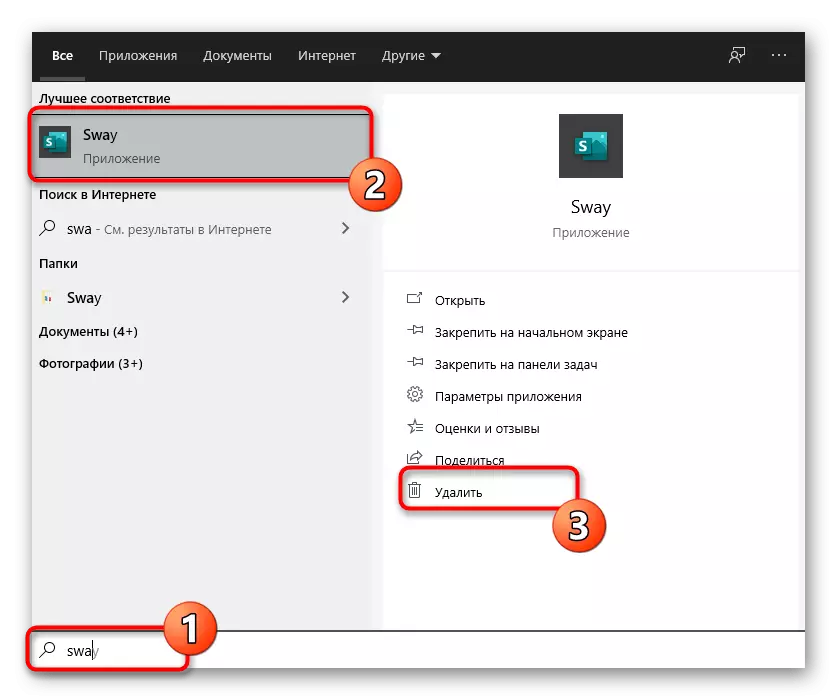
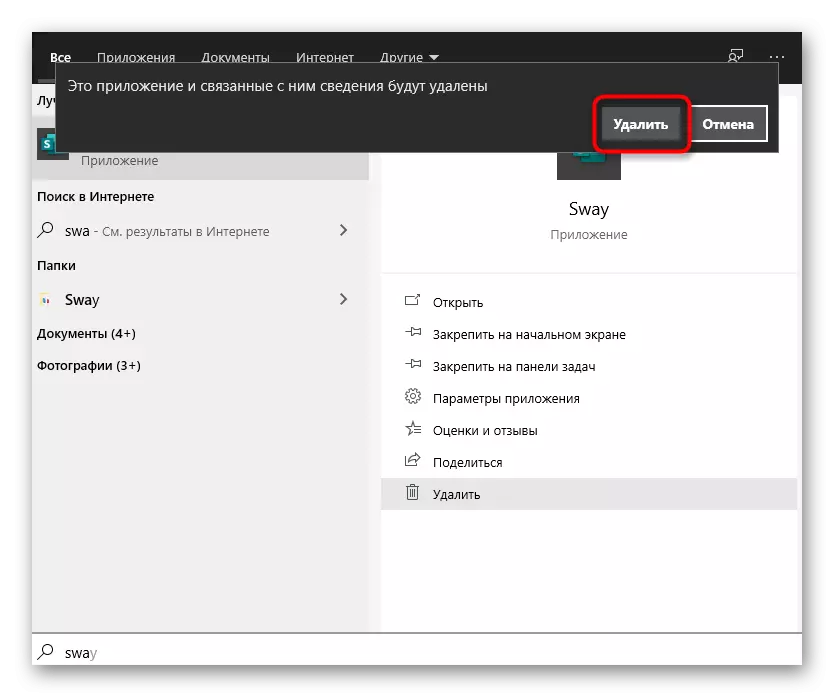
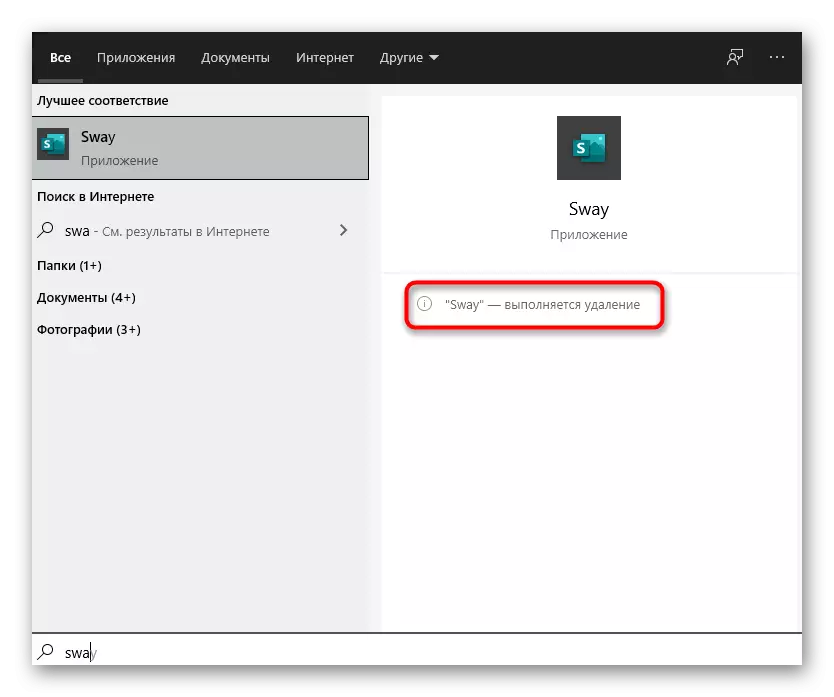

മൈക്രോസോഫ്റ്റ് സ്റ്റോറിൽ നിന്നുള്ള അപേക്ഷകൾ കണ്ടെത്തുന്നതിന്, അതേ രീതിയിൽ, എല്ലാ അനാവശ്യമായ എല്ലാ കാര്യങ്ങളും ഒഴിവാക്കുന്നതുവരെ സമാനമായ പ്രവർത്തനങ്ങൾ നടത്തുക. എന്നിരുന്നാലും, മാസ് അൺഇൻസ്റ്റാളേഷൻ ഉപയോഗിച്ച്, ഈ സാഹചര്യത്തിൽ ഇനിപ്പറയുന്ന രീതി ലളിതമായി ഉപയോഗിക്കാൻ ഞങ്ങൾ നിങ്ങളെ ഉപദേശിക്കുന്നു.
രീതി 2: അനുബന്ധം "പാരാമീറ്ററുകൾ"
സിസ്റ്റം ആപ്ലിക്കേഷന്റെ ഒരു വിഭാഗത്തിൽ "പാരാമീറ്ററുകൾ" "പാരാമീറ്ററുകൾ" മൈക്രോസോഫ്റ്റ് സ്റ്റോറിൽ നിന്ന് ഇൻസ്റ്റാൾ ചെയ്തിട്ടുള്ള എല്ലാ സോഫ്റ്റ്വെയറുകളും ഉള്ള ഒരു പേജുകളുണ്ട്. മറ്റ് ഉറവിടങ്ങളിൽ നിന്ന് ലഭിച്ച സോഫ്റ്റ്വെയർ "നിയന്ത്രണ പാനൽ", "പ്രോഗ്രാമുകൾ, ഘടകങ്ങൾ എന്നിവ വഴി നീക്കംചെയ്യാൻ ഞങ്ങൾ വ്യക്തമാക്കുന്നു, പക്ഷേ സ്റ്റോറിൽ നിന്നുള്ള അപ്ലിക്കേഷനുകൾ അവിടെ പ്രദർശിപ്പിക്കുന്നില്ല, അതിനാൽ ഇത്" പാരാമീറ്ററുകൾ "മാത്രമാണ്.
- ആരംഭ മെനുവിൽ, "പാരാമീറ്ററുകൾ" എന്നതിലേക്ക് പോകാൻ ഗിയർ ഐക്കണിൽ ക്ലിക്കുചെയ്യുക.
- ഒരു പുതിയ വിൻഡോയിൽ, "അപ്ലിക്കേഷൻ" എന്ന പേരിനൊപ്പം ടൈൽ ക്ലിക്കുചെയ്യുക.
- ഇല്ലാതാക്കാൻ ഗെയിം അല്ലെങ്കിൽ പ്രോഗ്രാം കണ്ടെത്തുന്നതിലൂടെ പട്ടിക തയ്യാറാക്കുക. പ്രവർത്തന ബട്ടണുകൾ പ്രദർശിപ്പിക്കുന്നതിന് വരിയിൽ എൽസിഎം അമർത്തുക.
- അൺഇൻസ്റ്റാളേഷൻ ആരംഭിക്കുന്നതിന് "ഇല്ലാതാക്കുക" ക്ലിക്കുചെയ്യുക.
- പോപ്പ്-അപ്പ് വിൻഡോയിൽ, നിങ്ങളുടെ പ്രവർത്തനങ്ങൾ വീണ്ടും സ്ഥിരീകരിക്കുക.
- "ഇല്ലാതാക്കിയ" ലിഖിതത്തിന്റെ നീക്കം ചെയ്തതും രൂപത്തിന്റെയും അവസാനം വരെ കാത്തിരിക്കുക.

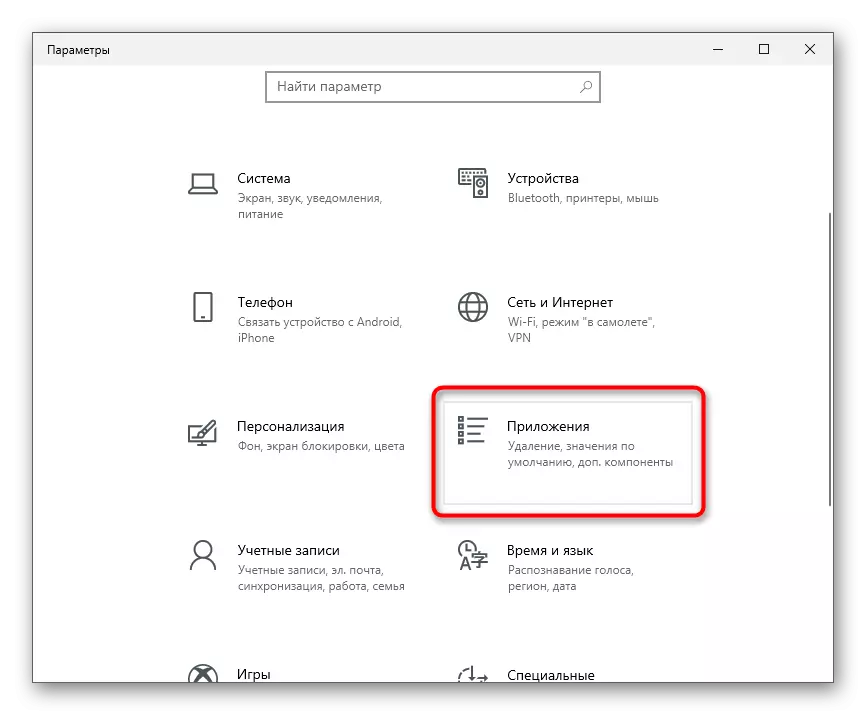
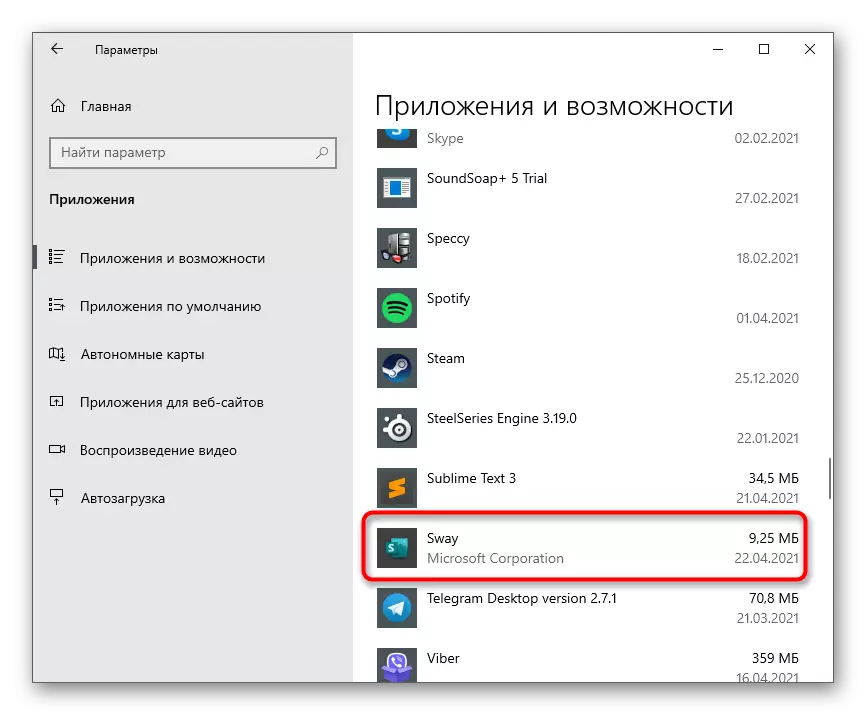
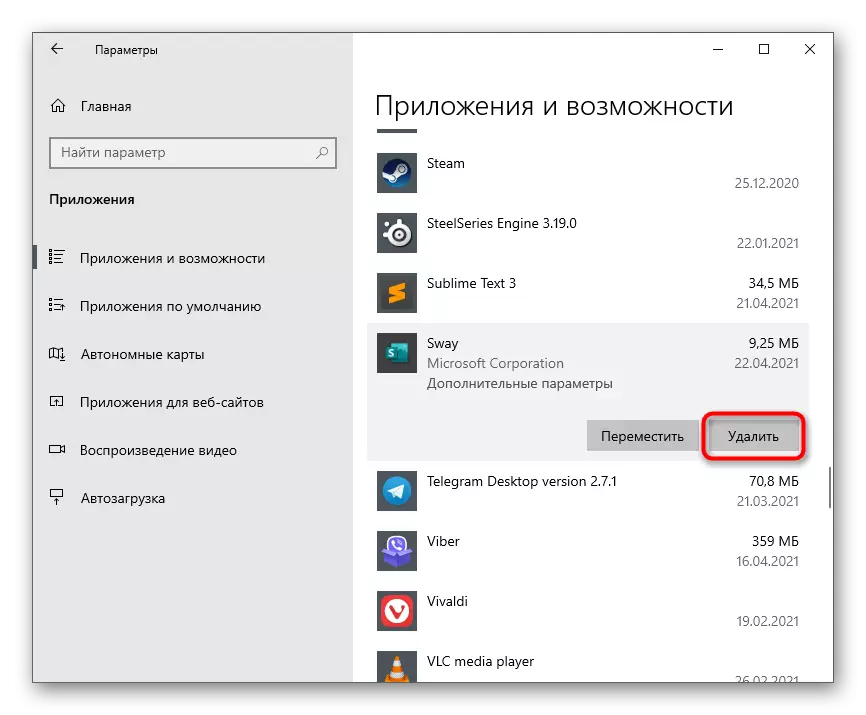
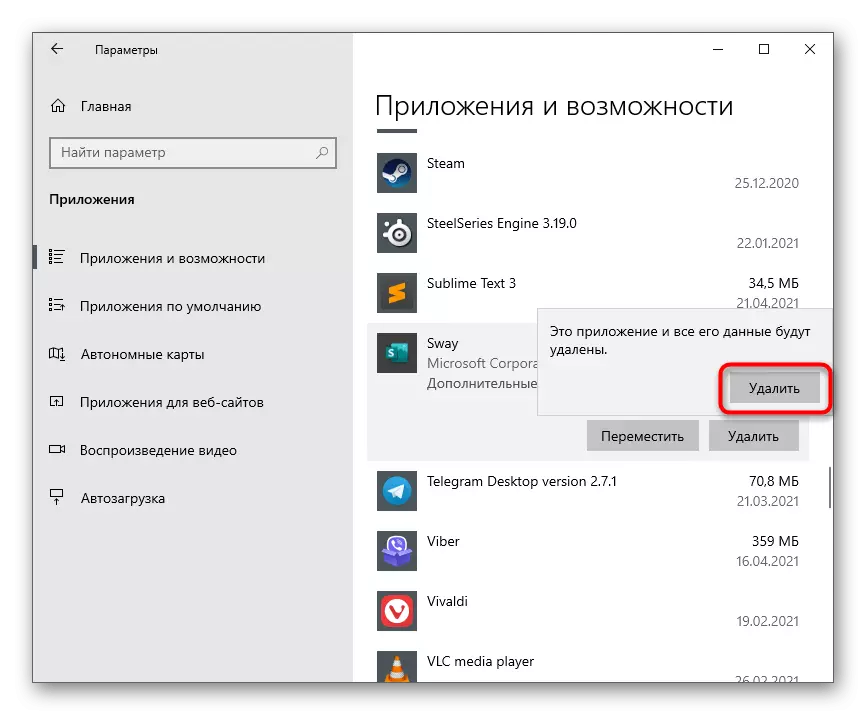
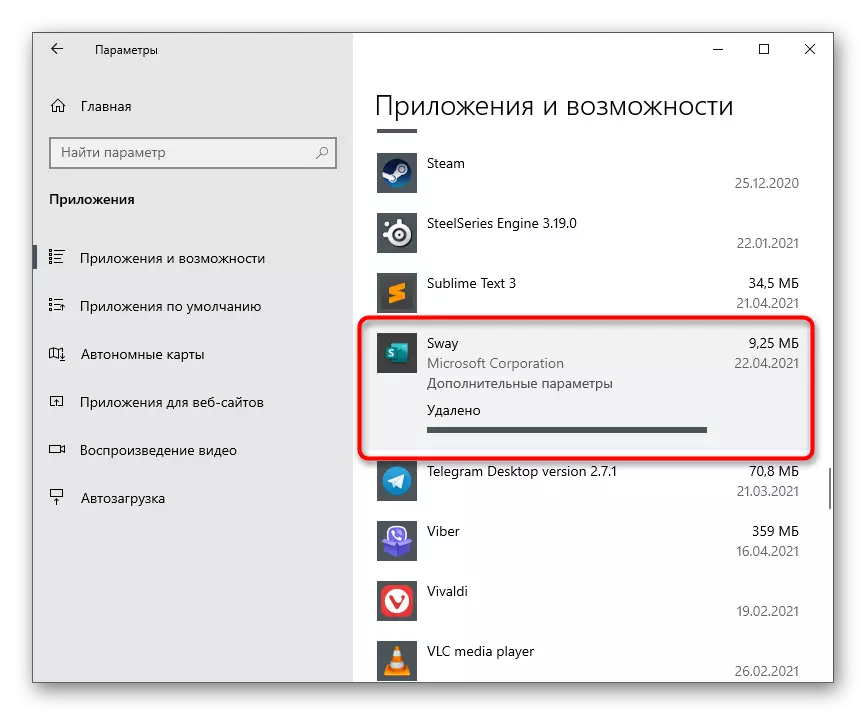
രീതി 3: മൂന്നാം കക്ഷി പ്രോഗ്രാമുകൾ
വിൻഡോസ് ഇൻസ്റ്റാൾ ചെയ്തയുടനെ പിസിയിൽ പ്രത്യക്ഷപ്പെട്ട സ്റ്റാൻഡേർഡ് മൈക്രോസോഫ്റ്റ് ആപ്ലിക്കേഷനുകൾ നീക്കംചെയ്യാൻ മൂന്നാം കക്ഷി പ്രോഗ്രാമുകൾ കൂടുതൽ അനുയോജ്യമാണ്. എന്നിരുന്നാലും, സ്വമേധയാ ഘടിമേയുള്ള പരിഹാരങ്ങളും ഈ ഫണ്ടുകളും അനുയോജ്യമാകും. ഒരു ജനപ്രിയ ഉപകരണത്തിന്റെ ഉദാഹരണത്തെക്കുറിച്ച് ഈ പ്രക്രിയ വിശദമായി പരിഗണിക്കാം.
- ഇൻസ്റ്റാൾ ചെയ്ത ശേഷം, പ്രോഗ്രാം പ്രവർത്തിപ്പിച്ച് "വിൻഡോസ് അപ്ലിക്കേഷനുകൾ" വിഭാഗത്തിലേക്ക് പോകുക.
- തുടക്കത്തിൽ, വിൻഡോസ് ആപ്ലിക്കേഷൻ ലിസ്റ്റ് മറച്ചിരിക്കുന്നു, അതിനാൽ വെളിപ്പെടുത്തലിനായി നിങ്ങൾ അതിൽ ക്ലിക്കുചെയ്യണം.
- അതിൽ, നിങ്ങൾ ഒഴിവാക്കാൻ ആഗ്രഹിക്കുന്ന എല്ലാ പ്രോഗ്രാമുകളും കണ്ടെത്തുക, കൂടാതെ ചെക്ക്മാർക്കുകൾ ഉപയോഗിച്ച് അവയെ ഹൈലൈറ്റ് ചെയ്യുക.
- ഹരിത ബട്ടണിൽ "അൺഇൻസ്റ്റാൾ ചെയ്യുക" ക്ലിക്കുചെയ്യുക.
- ആവശ്യമെങ്കിൽ, ഒരു വിൻഡോസ് വീണ്ടെടുക്കൽ പോയിന്റ് സൃഷ്ടിച്ച് ശേഷിക്കുന്ന ഫയലുകൾ നീക്കംചെയ്യുന്നതിന് അനുമതി പാരാമീറ്റർ പരിശോധിക്കുക, തുടർന്ന് ക്ലീനിംഗ് സ്ഥിരീകരിക്കുക.
- അൺഇൻസ്റ്റാളേഷന്റെ അവസാനം പ്ലേ ചെയ്യുക, ഉചിതമായ അറിയിപ്പിന്റെ രൂപങ്ങൾ.
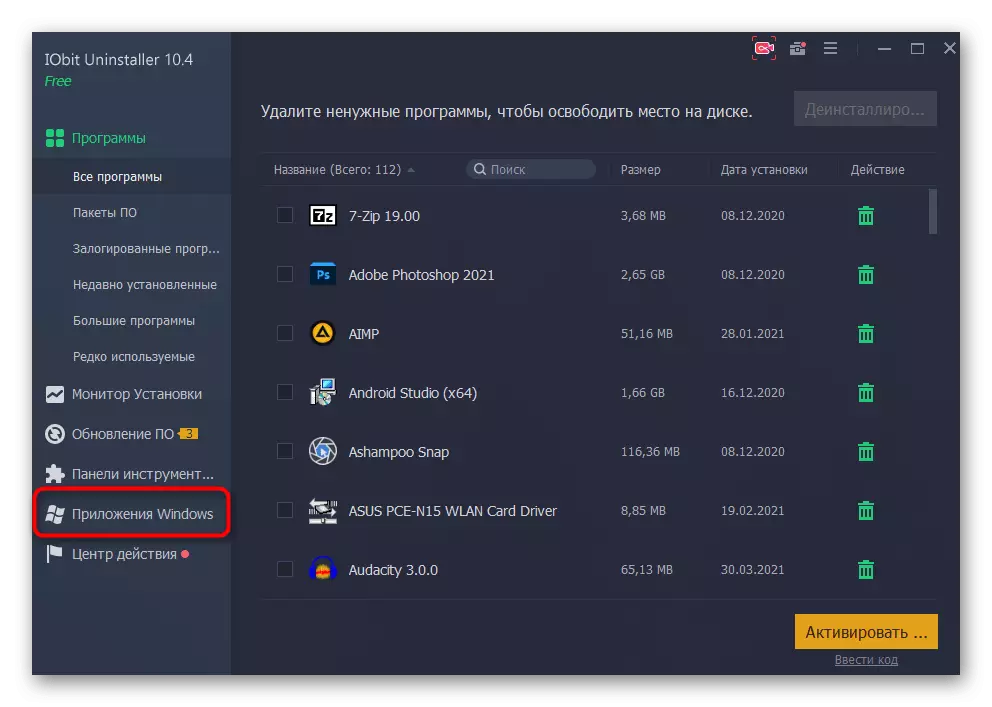

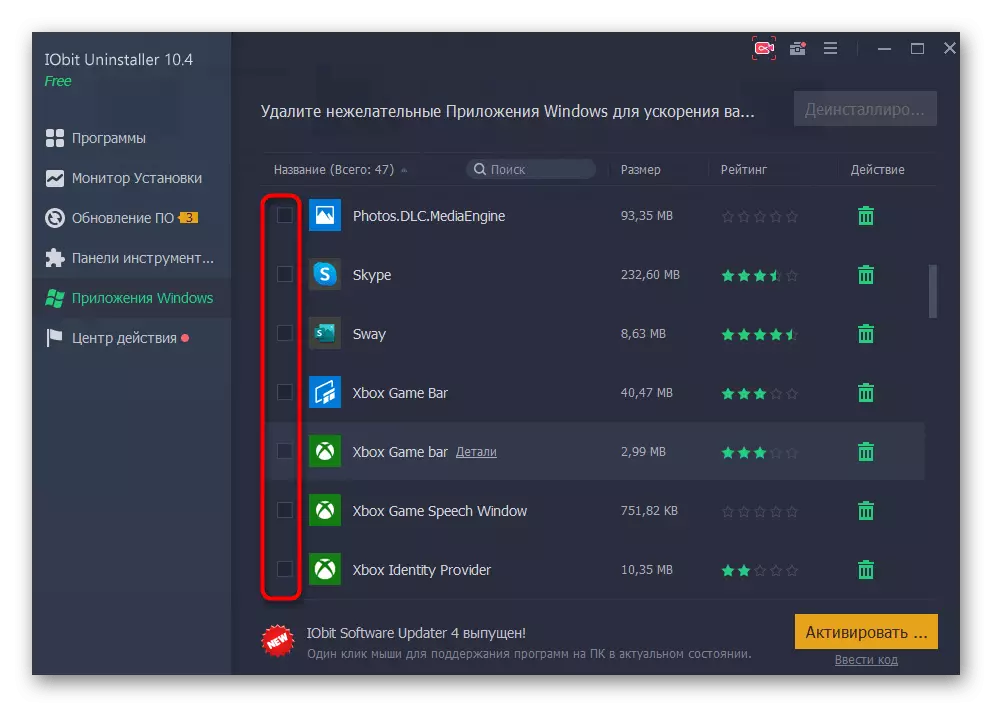
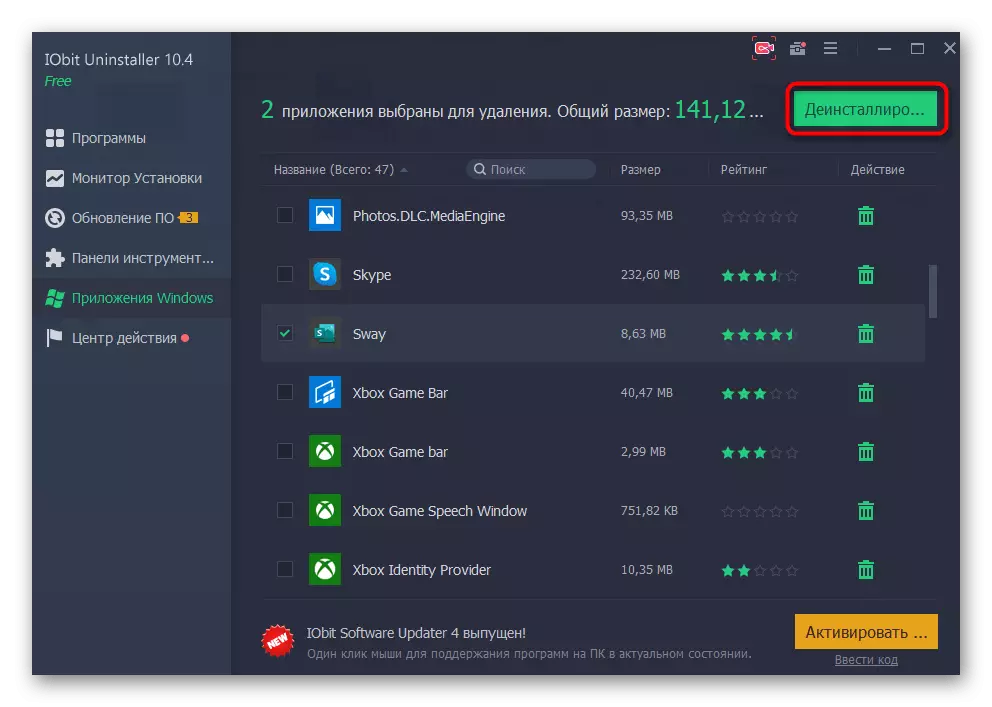
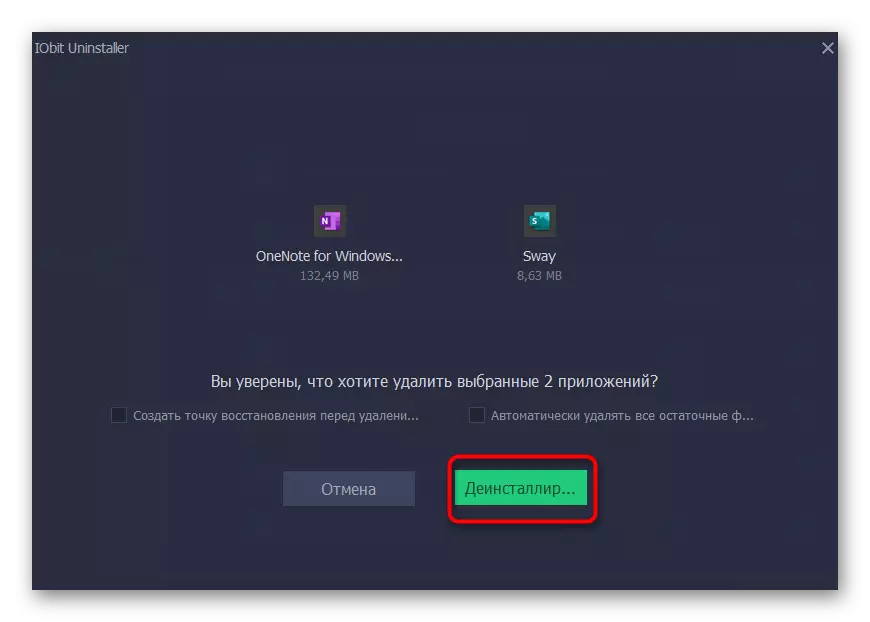
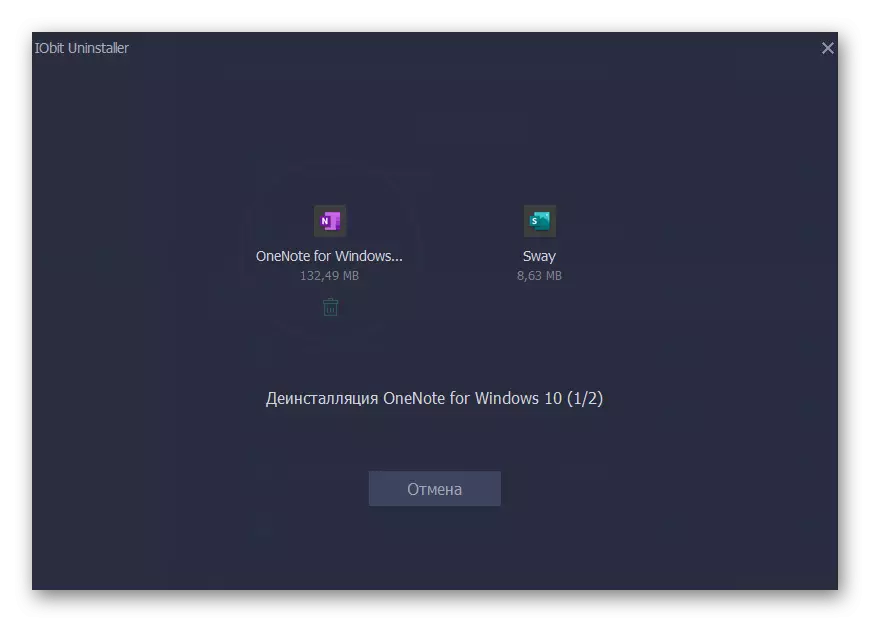
പ്രവർത്തന സമയത്ത്, വിൻഡോസിൽ സ്ഥിരസ്ഥിതിയായി ഇൻസ്റ്റാൾ ചെയ്ത കുറച്ച് സ്റ്റാൻഡേർഡ് പ്രോഗ്രാമുകൾ ഉണ്ടെന്ന് നിങ്ങൾ ശ്രദ്ധിച്ചേക്കാം. അവയിൽ ചിലത് പ്രധാനമാണ്, മറ്റൊന്ന് തത്വത്തിൽ ഉപയോഗിക്കുന്നില്ല. ഇക്കാരണത്താൽ, അത്തരം അപ്ലിക്കേഷനുകൾ ഒട്ടും സംഭരിക്കണോ എന്ന് ചോദ്യം പ്രത്യക്ഷപ്പെടുന്നു. ഇനിപ്പറയുന്ന ലിങ്കിൽ പോയിക്കൊണ്ട് ഞങ്ങളുടെ വെബ്സൈറ്റിലെ മറ്റൊരു ലേഖനത്തിൽ അതിനുള്ള ഉത്തരം കാണാം.
കൂടുതൽ വായിക്കുക: നീക്കംചെയ്യുന്നതിന് സ്റ്റാൻഡേർഡ് വിൻഡോസ് 10 അപ്ലിക്കേഷനുകൾ തിരഞ്ഞെടുക്കുന്നു
വാങ്ങിയ ഉൽപ്പന്നങ്ങൾ ലൈബ്രറിയിൽ മറയ്ക്കുന്നു
മൈക്രോസോഫ്റ്റ് സ്റ്റോറിലെ വാങ്ങിയതും മുമ്പ് ഇൻസ്റ്റാളുചെയ്തതുമായ എല്ലാ അപ്ലിക്കേഷനുകളും എല്ലായ്പ്പോഴും ലൈബ്രറിയിൽ പെടുകയും അവിടെ പ്രദർശിപ്പിക്കുകയും ചെയ്യുന്നു. നിങ്ങൾക്ക് അനാവശ്യമായ ലൈനുകൾ മറയ്ക്കാൻ കഴിയും, അങ്ങനെ അവർ ജോലി ചെയ്യുമ്പോൾ ഇടപെടരുത്. ഈ പാരാമീറ്റർ ലൈബ്രറിയെ മാത്രം ബാധിക്കുന്നു, അതിൽ ഒഴികെ, അതിൽ വാങ്ങിയ ഗെയിമുകളും പ്രോഗ്രാമുകളും ഇനി എവിടെയും പ്രദർശിപ്പിക്കില്ല.
- "ആരംഭിക്കുക" വഴി മൈക്രോസോഫ്റ്റ് സ്റ്റോർ തുറക്കുക.
- മെനു വിളിച്ച് "എന്റെ ലൈബ്രറി" സ്ട്രിംഗിൽ ക്ലിക്കുചെയ്യുക.
- വാങ്ങിയ അപ്ലിക്കേഷനുകളുടെ ഒരു ലിസ്റ്റ് കണ്ടെത്തുക, നിങ്ങൾ മറയ്ക്കാൻ ആഗ്രഹിക്കുന്നവരെ തിരഞ്ഞെടുക്കുക.
- സോഫ്റ്റ്വെയറിന്റെ വലതുവശത്തുള്ള മൂന്ന് പോയിന്റുകളുള്ള ബട്ടണിൽ ക്ലിക്കുചെയ്യുമ്പോൾ, "മറയ്ക്കുക" സ്ട്രിംഗ് ദൃശ്യമാകും, ഇത് ഈ പ്രവർത്തനത്തിന് കാരണമാകുന്നു.
- ഇപ്പോൾ മറഞ്ഞിരിക്കുന്ന അപ്ലിക്കേഷനുകൾ പട്ടികയിൽ ദൃശ്യമാകില്ല, പക്ഷേ നിങ്ങൾ "മറഞ്ഞിരിക്കുന്ന ഭക്ഷണങ്ങൾ കാണിക്കുക" അമർത്തിയാൽ ദൃശ്യമാകും.